Heim >System-Tutorial >Windows-Serie >Wie können Probleme gelöst werden, die beim Win11 23H2-Update aufgetreten sind?
Wie können Probleme gelöst werden, die beim Win11 23H2-Update aufgetreten sind?
- WBOYWBOYWBOYWBOYWBOYWBOYWBOYWBOYWBOYWBOYWBOYWBOYWBnach vorne
- 2023-12-25 12:18:101756Durchsuche
Benutzer aktualisieren normalerweise die Systemversion ihrer Computer, um einige Probleme zu beheben. Wenn Benutzer mit dem Win11-System nicht auf die neueste Version von 23H2 aktualisieren können, gibt es drei Methoden, um Ihr Problem zu lösen.
Was tun, wenn das Win11-Update 23H2 fehlschlägt?
Methode 1: TPM umgehen
1 Klicken Sie auf „Datei-Explorer – Ansicht“ und aktivieren Sie die Option „Ausgeblendete Elemente“ im Dropdown-Menü.
2. Gehen Sie zu „C:$WINDOWS.~BTSourcesPanther-Appraiser_Data.ini“ und löschen Sie es.

3. Erstellen Sie dann an diesem Ort einen Ordner mit demselben Namen neu und klicken Sie dann, um die Option „Elemente ausblenden“ abzubrechen.
4. Aktualisieren Sie das System erneut und klicken Sie abschließend auf „Windows Update“, um das System herunterzuladen, zu installieren und neu zu starten.
Methode 2: Cache leeren
1. Öffnen Sie cmd, geben Sie „net stop wuauserv“ ein, um die Aktualisierung des Windows-Dienstes zu stoppen, und drücken Sie die Eingabetaste.
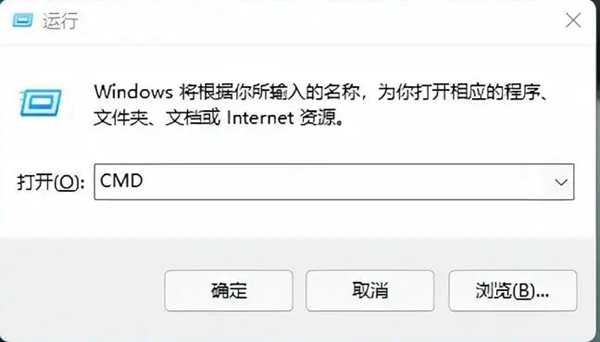
2. Öffnen Sie C: WindowsSoftwareDistribution und löschen Sie den Inhalt von Download und DataStore.
3. Öffnen Sie cmd erneut, geben Sie „net start wuauserv“ ein, drücken Sie die Eingabetaste und aktualisieren Sie das System erneut.
Methode 3: Netzwerkfehler beheben
1 Schließen und beenden Sie die Firewall-App eines Drittanbieters und halten Sie gleichzeitig die „Win-Taste und die X-Taste“ auf der Tastatur gedrückt, um den Administrator zu öffnen.
2. Geben Sie „netsh winsock reset, netsh int ip reset, ipconfig /release, ipconfig /renew, ipconfig /flushdns“ ein.
3. Drücken Sie gleichzeitig die „Win-Taste“ und die „S“-Taste, um „Internetoptionen“ aufzurufen und zu öffnen, und klicken Sie auf die Option „Erweitert“.
4. Klicken Sie, um „SSL3.0 verwenden, TLS1.0 verwenden, TLS1.1 verwenden, TLS1.2 verwenden“ zu aktivieren und zu bestätigen.
5. Drücken Sie die „Win-Taste und die S-Taste“, um „Netzwerkverbindung anzeigen“ aufzurufen und zu öffnen, und klicken Sie auf die Eigenschaften des verwendeten Netzwerks.
6. Doppelklicken Sie auf „Internet Protocol Version 4 (TCP/IPv4)“ und stellen Sie dann den DNS-Server manuell ein.
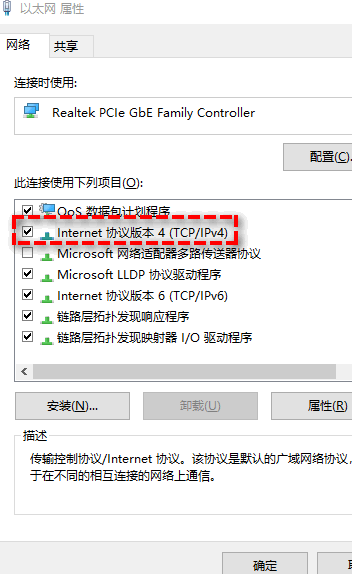
7. Stellen Sie auf „119.29.29.29“ und „182.254.116.116“ ein. Aktualisieren Sie das System erneut.
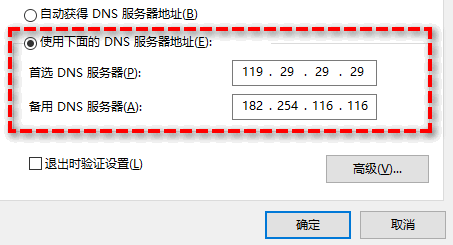
Wenn die obige Methode das Problem immer noch nicht löst, wird empfohlen, dass Sie die offizielle Website von Microsoft besuchen, um das win1123h2-Image herunterzuladen.
Das obige ist der detaillierte Inhalt vonWie können Probleme gelöst werden, die beim Win11 23H2-Update aufgetreten sind?. Für weitere Informationen folgen Sie bitte anderen verwandten Artikeln auf der PHP chinesischen Website!
In Verbindung stehende Artikel
Mehr sehen- So beheben Sie das Problem, dass Windows 10 nicht normal startet
- Windows wird vorbereitet, bitte nicht herunterfahren. Was ist das?
- So aktualisieren Sie nur die Seitennummer des Verzeichnisses in WPS
- Was soll ich tun, wenn ein Fehler auftritt und nicht alle Updates deinstalliert werden?
- Was ist die Tastenkombination für den Windows-Sperrbildschirm?

